Sådan ændres Spotify-sprogindstillingen på iPhone, iPad og Mac
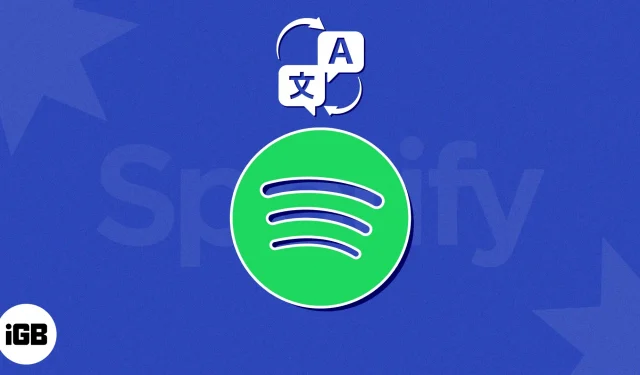
Spotify er en populær streamingtjeneste, der tilbyder et enormt bibliotek af sange spredt på mange sprog. Desuden giver producenterne brugerne mulighed for at navigere i appen på et sprog, de foretrækker. Ja, du har læst det rigtigt! Denne vejledning viser, hvordan du kan ændre Spotify-sprog på iPhone, iPad og Mac.
- Hvorfor du skal ændre Spotify-sprog
- Sådan ændres Spotify-sprog på iPhone og iPad
- Sådan ændres Spotify-sprog på Mac
Hvorfor du skal ændre Spotify-sprog
At skifte sprog i Spotify er lyksalighed, hvis du har begrænsede sproglige færdigheder eller lærer et nyt sprog. Lad os se, hvordan du kan bruge dette trick til at løfte din musikalske rejse:
- Du kan navigere og udforske platformen mere effektivt på dit foretrukne sprog.
- Det forbedrer den overordnede brugeroplevelse ved at give dig mulighed for at forstå forskellige funktioner, indstillinger og menuer.
- At nyde musik på et bestemt sprog hjælper dig med kulturel fordybelse og indlæring af ordforråd.
Sådan ændres Spotify-sprog på iPhone og iPad
- Start Spotify på din iPhone → Tryk på Indstillinger-ikonet → Vælg sprog .
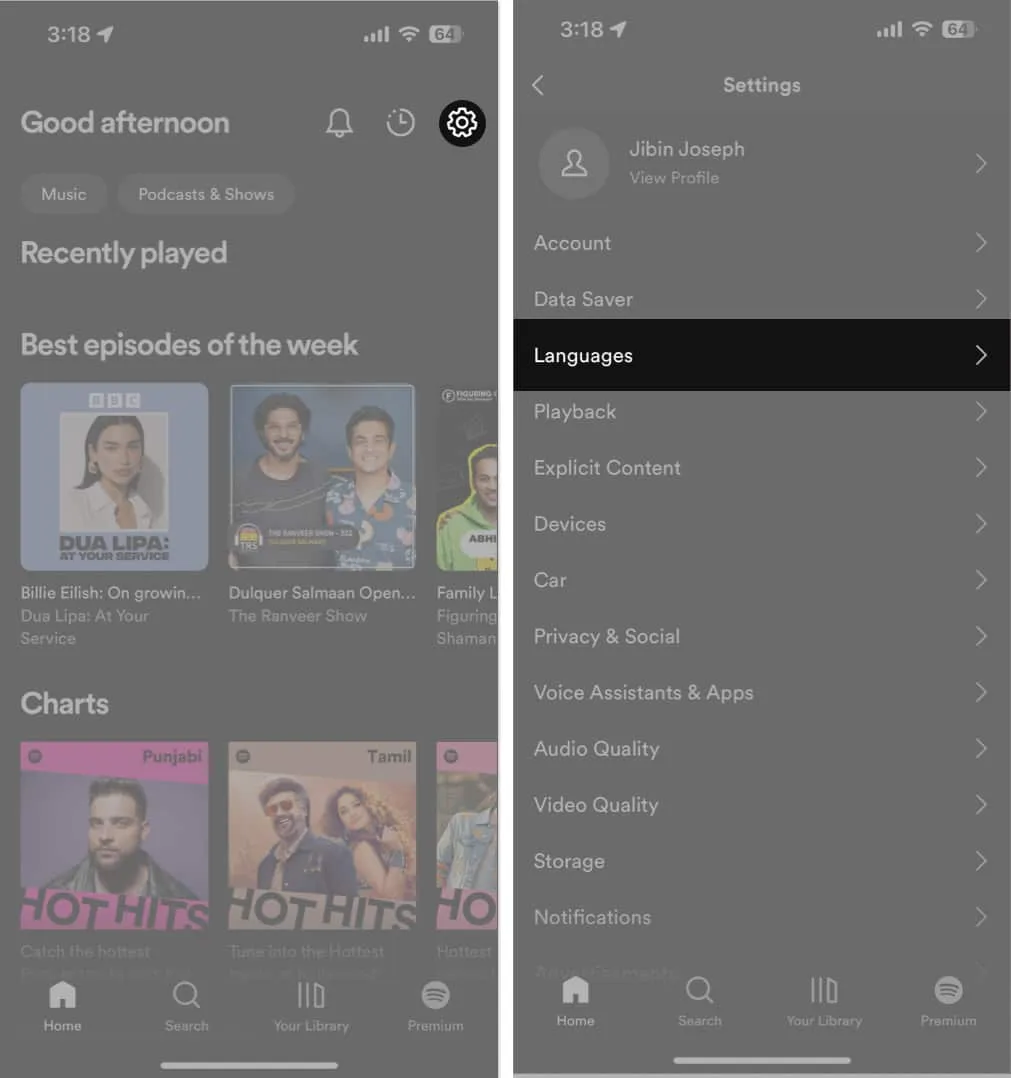
- Tryk på Tilføj sprog → Fortsæt . Nu vil du blive omdirigeret til iPhone-indstillinger, hvorfra du kan ændre app-sproget.
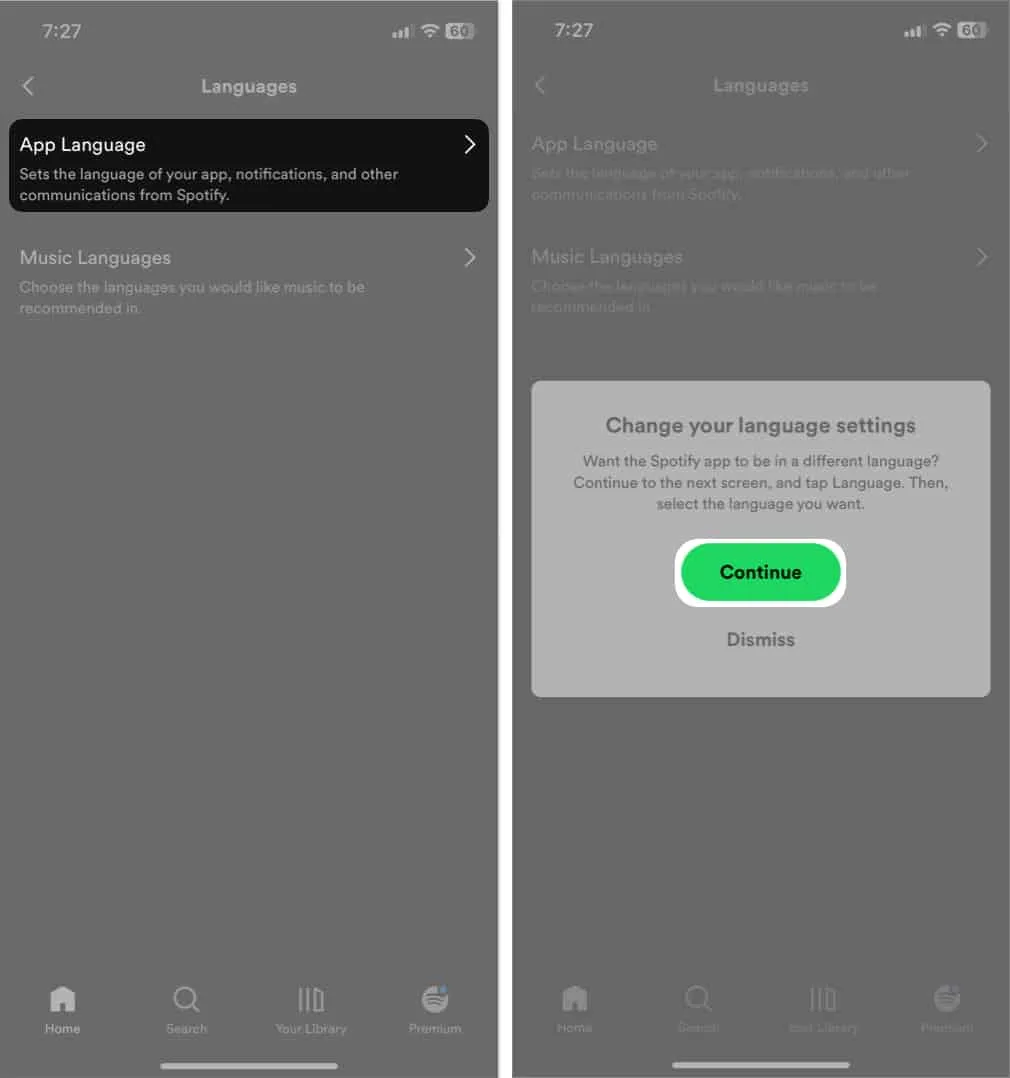
- Vælg nu Sprog og vælg dit foretrukne sprog . Jeg har valgt Espanol .
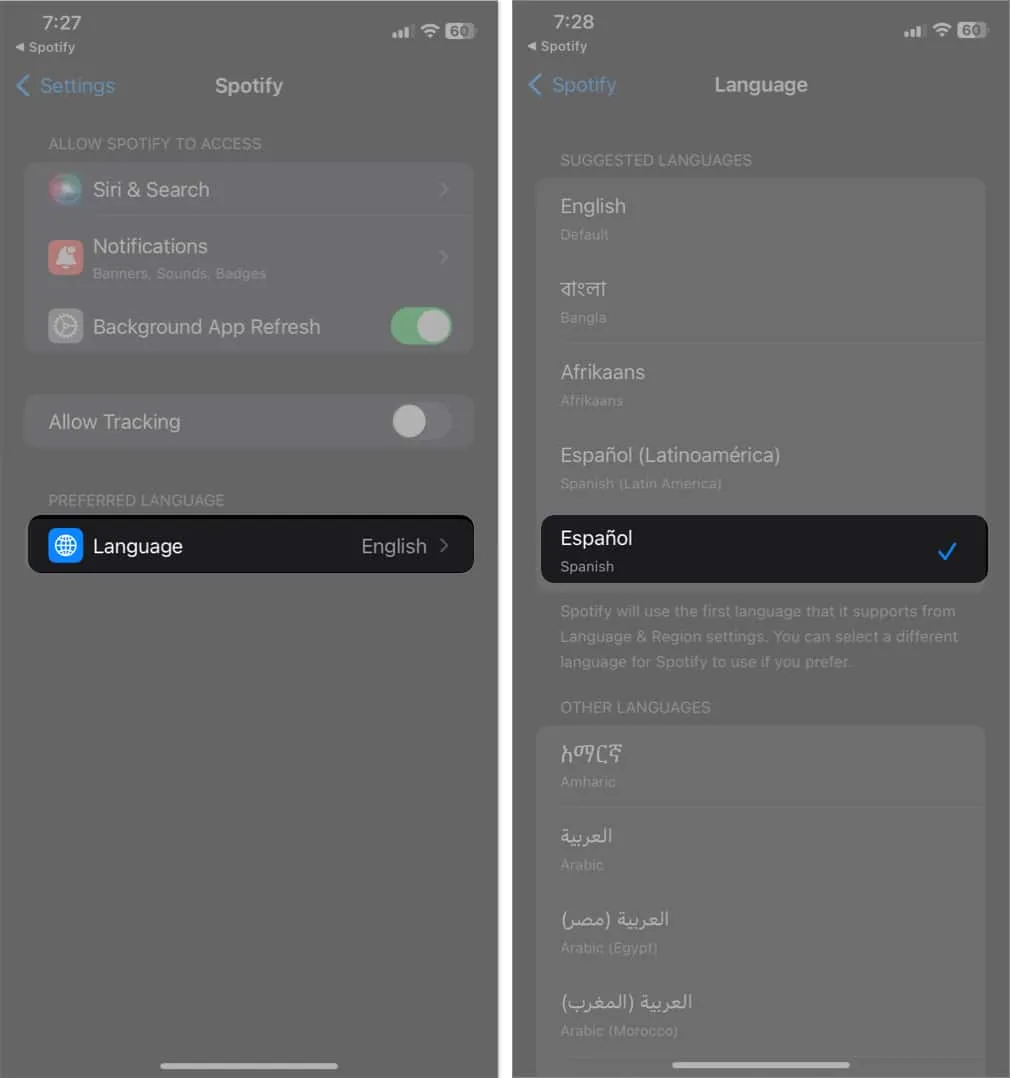
- Tving til at afslutte, og genstart Spotify-appen .
Det er det! Nu vil du se alle appindstillinger, indstillinger og menuer på dit valgte sprog. Dine anbefalinger vil dog ikke blive påvirket.
Yderligere, hvis du vil udforske musik på et andet sprog, kan du ændre dine musiksprogpræferencer i appen. Derefter vil Spotify begynde at anbefale musik på disse sprog.
Skift sprog for sange på Spotify
- Start Spotify → Vælg ikonet Indstillinger → Tryk på Sprog .
- Tryk på Musiksprog .
- Skift nu til de sprog, du foretrækker.
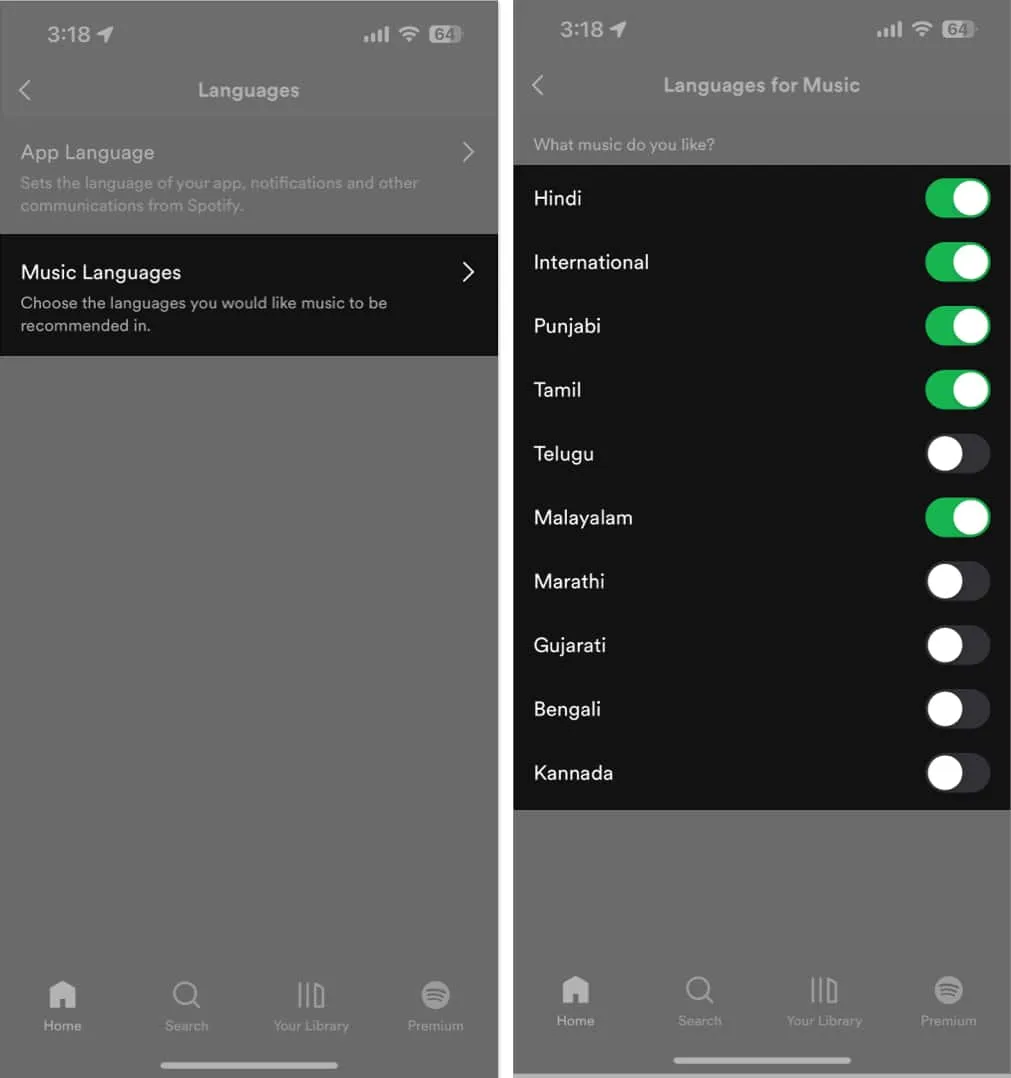
Sådan ændres Spotify-sprog på Mac
- Få adgang til Spotify på din Mac.
- Klik på din profil → Vælg Indstillinger .
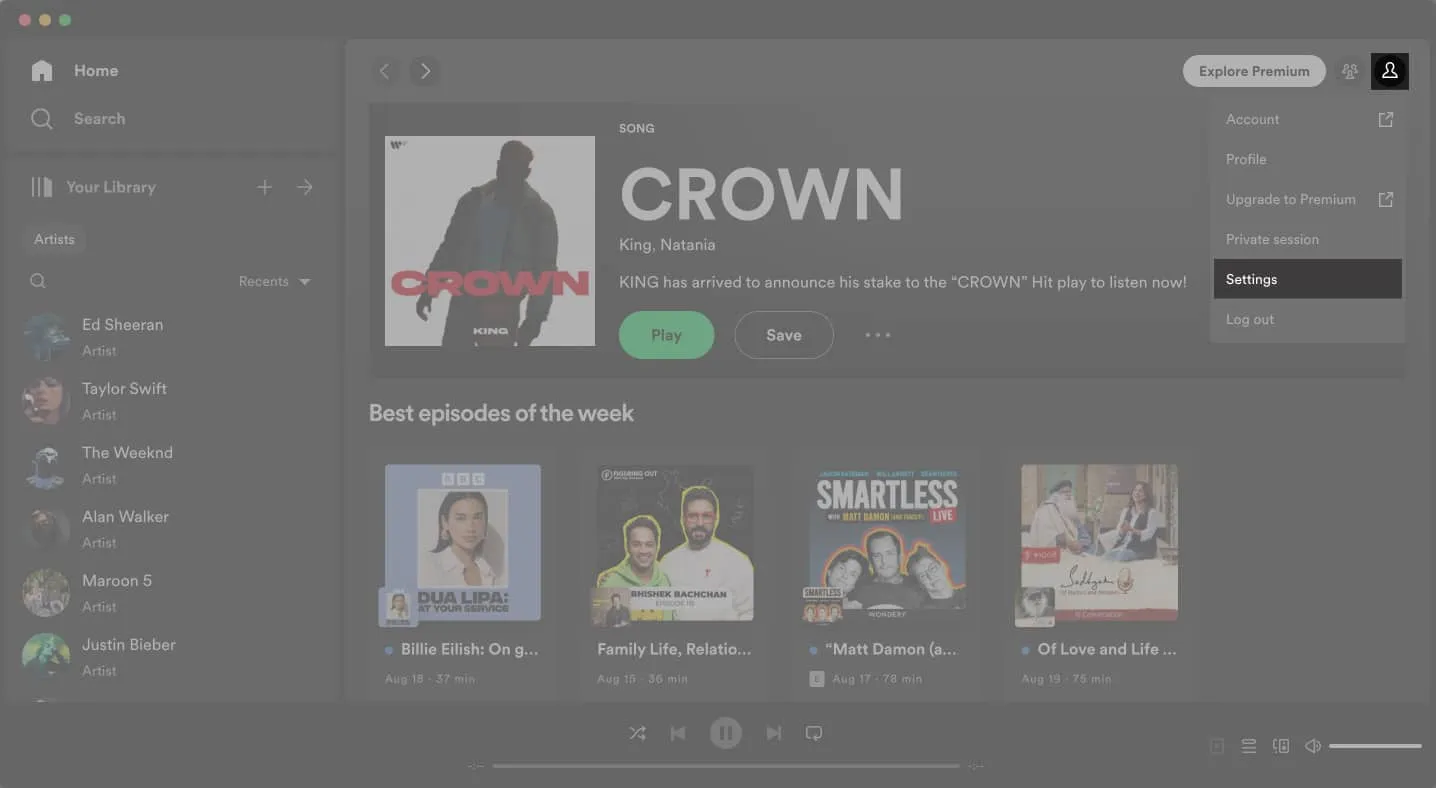
- Få adgang til rullemenuen ved siden af Sprog.
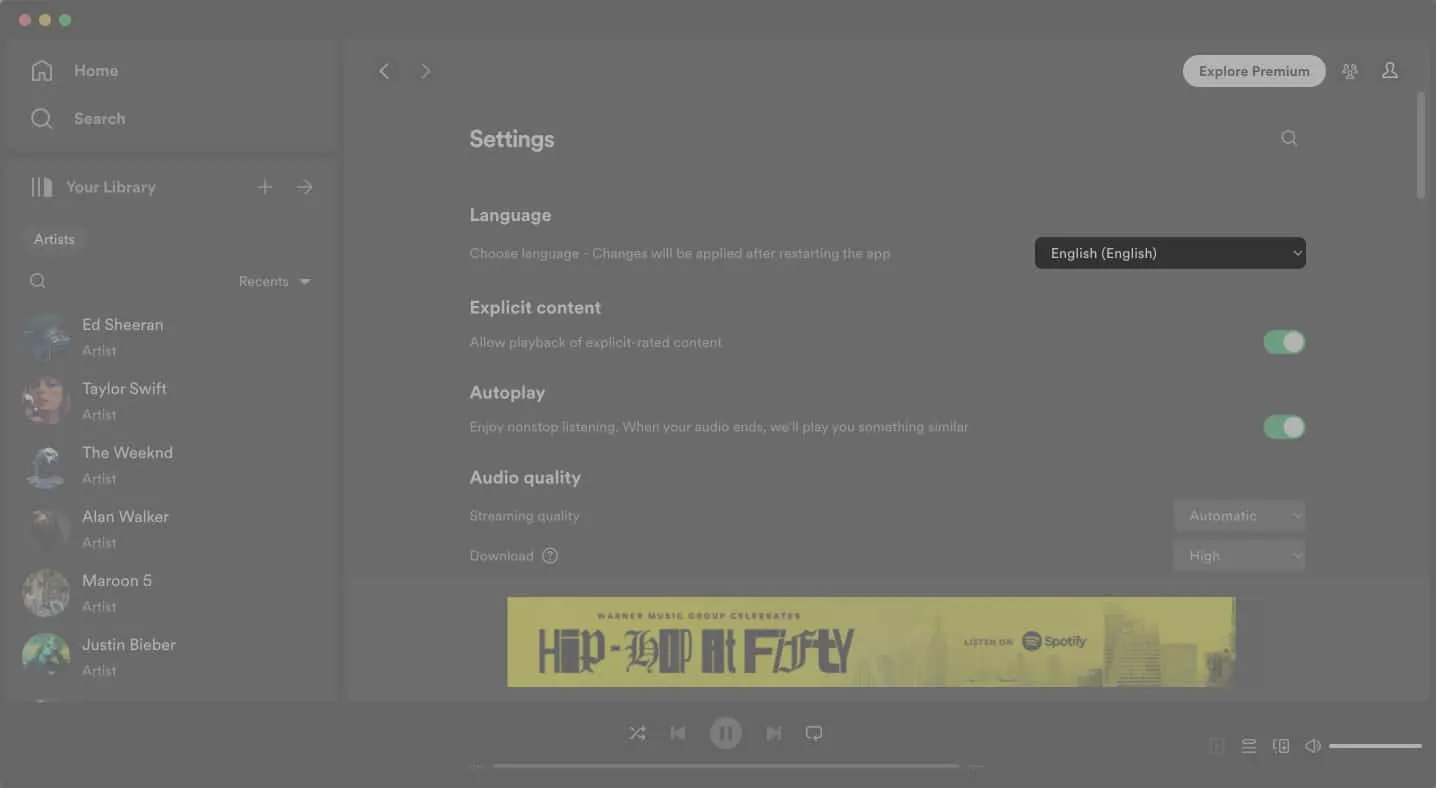
- Vælg et af de tilgængelige sprog .
- Klik på Genstart app , når du bliver bedt om det.
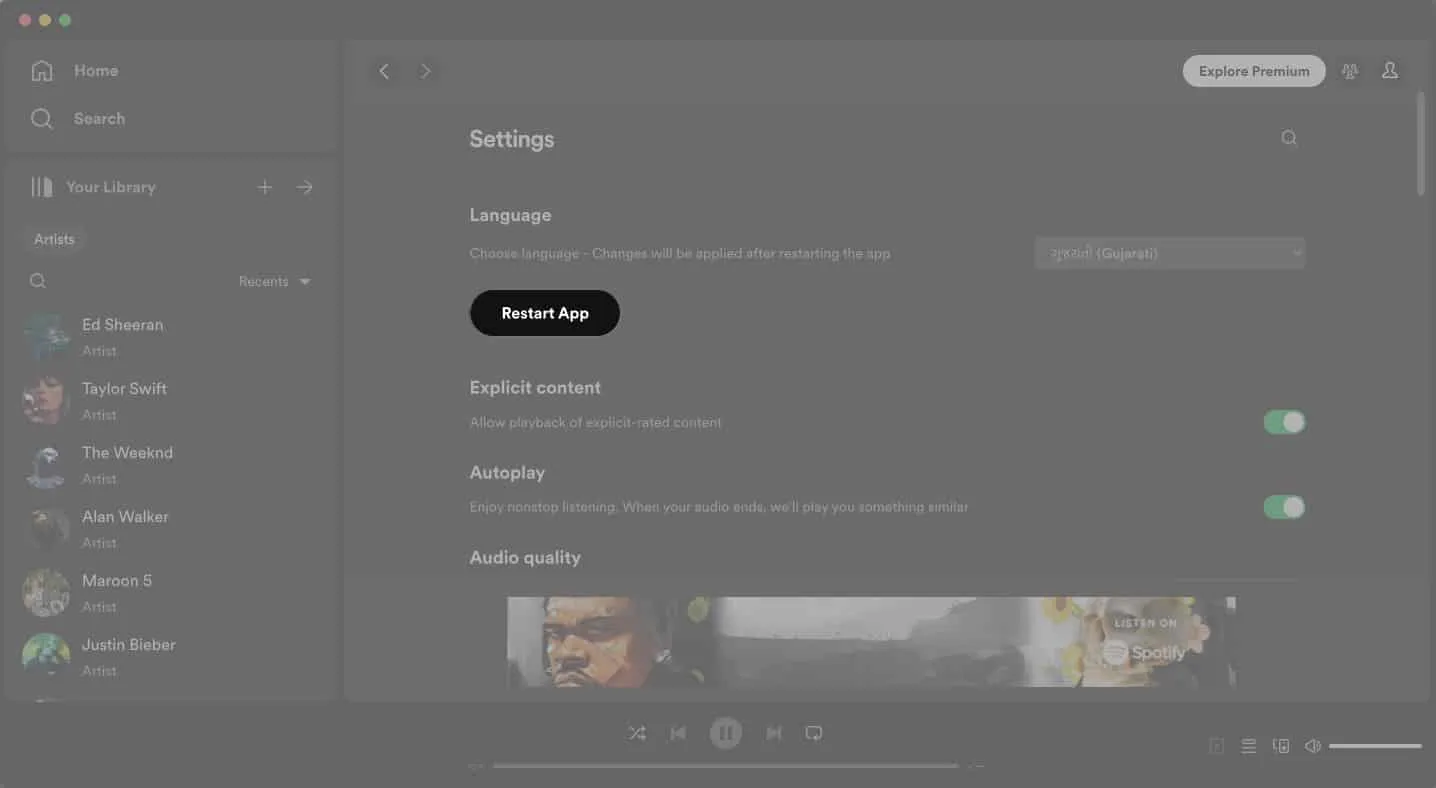
- Efterhånden som siden opdateres, vil ændringerne blive handlet i overensstemmelse hermed.
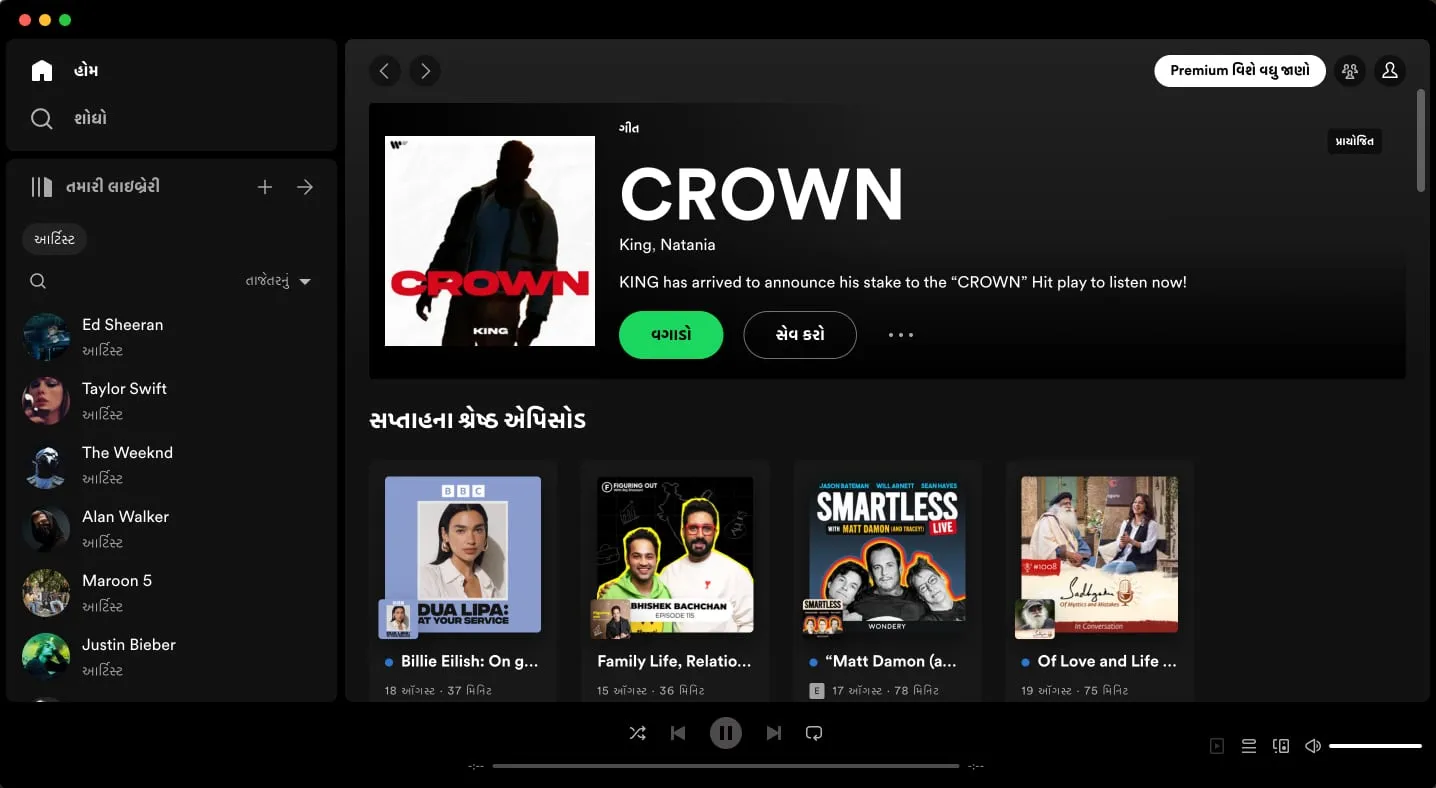
Ofte stillede spørgsmål
Vil ændring af sprogindstillingerne påvirke mit musikbibliotek eller afspilningslister?
Nej, ændring af app-sproget i Spotify vil ikke have nogen indflydelse på dit musikbibliotek eller afspilningslister. Hvis du vil have en musikafspilningsliste på andre sprog, skal du ændre indstillingerne for musiksprog.
Hvilke sprog er tilgængelige for mig at vælge imellem på Spotify?
Spotify tilbyder en bred vifte af sprog. Tilgængeligheden kan dog variere afhængigt af din enheds region.
Vil ændring af sprogindstillingerne påvirke søgeresultaterne eller anbefalingerne i Spotify?
Ændring af appens sprogindstillinger vil ikke påvirke søgeresultaterne eller anbefalingerne i Spotify. Men tilføjelse af en ny musiksprogpræference vil tilpasse forslagene baseret på dine lyttevaner.
Hej amigo!
Ved at tilpasse Spotifys sprog til dine præferencer kan du problemfrit navigere i appen og nyde din yndlingsmusik i en velkendt indstilling. Husk, Spotify tilbyder et bredt udvalg af sprog, så tøv ikke med at udforske nye sproglige horisonter.
Tak fordi du læste. Hvis nogen, tøv ikke med at give udtryk for dine bekymringer i kommentarfeltet nedenfor.



Skriv et svar